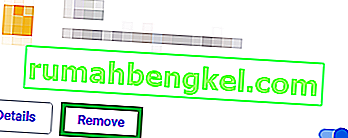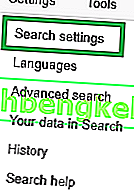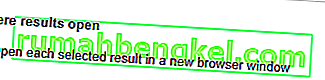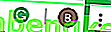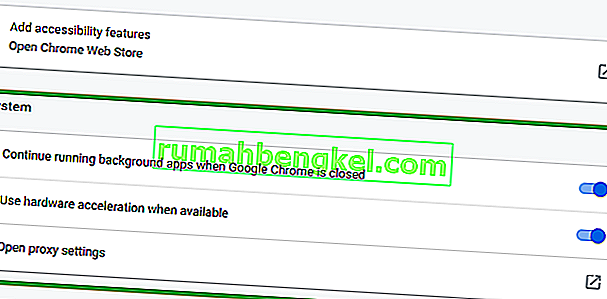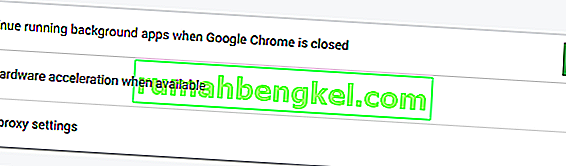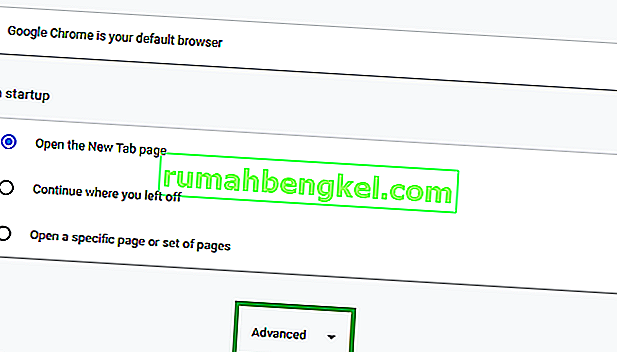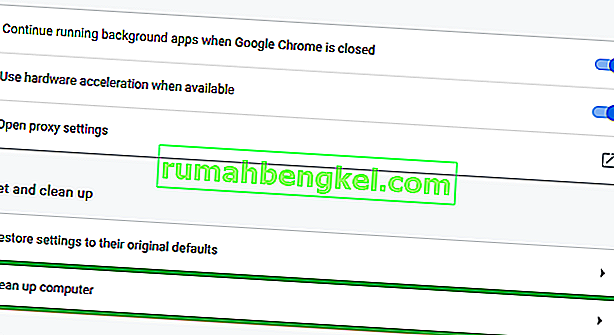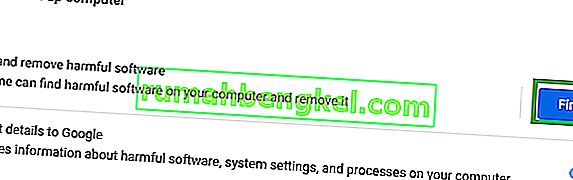Chrome е един от най-известните и известни браузъри там. Известен е с бързите си скорости и лесен за използване интерфейс и е известен с това, че консумира много RAM и съдържа някои досадни проблеми. Но като цяло това несъмнено е един от най-добрите браузъри на пазара.

Наскоро обаче получихме много съобщения за автоматично отваряне на нови раздели в браузъра. Този проблем води до отваряне на много нежелани раздели, които освен че забавят компютъра ви, могат да попречат и на сърфирането ви. В тази статия ще разкажем за някои често срещани причини за проблема и ще ви предоставим жизнеспособни решения, за да се отървете от проблема.
Какво кара Chrome да отваря нови раздели?
Има много неща, които могат да предизвикат този проблем и ние проучихме най-често срещаните, които са
- Зловреден софтуер: Възможно е на компютъра ви да е бил добавен някакъв вид зловреден софтуер, който причинява това случайно отваряне на раздели.
- Повредена инсталация: Възможно е също инсталацията на браузъра Chrome да е повредена и да е причина за този проблем.
- Настройки за търсене : В настройките за търсене има опция за отваряне на нов раздел за всяко търсене, което също може да доведе до произволно отваряне на разделите.
- Приложения на заден план: Някои разширения на Chrome имат разрешение да работят във фонов режим, докато това може да бъде полезна функция, тъй като ще продължите да получавате известията си дори когато хромът е изключен, но понякога тази функция може да се повреди и да причини проблема.
Сега, след като сте разбрали основно причините за проблема, ще продължим към решенията.
Решение 1: Премахване на нежелани разширения и приложения.
Понякога някои приложения се инсталират автоматично, ако изтеглите нещо от ненадежден източник, което от своя страна може да причини това произволно отваряне на раздели и също е заплаха за поверителността ви. Освен това може да има някои разширения на вашия браузър Chrome, които може да са проблемни. В тази стъпка ще премахнем нежеланите разширения и приложения.
- Кликнете върху търсене бара в дъното наляво - ръка страна на лентата на задачите

- Въведете „ Добавяне или премахване на програми “, натиснете enter и кликнете върху иконата

- Търсене за всяко кандидатстване че изглежда подозрително и не е добавен от вас
- Кликнете върху него и изберете Деинсталиране

- Сега Отворете си Chrome браузъра и в типа на адресната лента " хром: // разширения /"

- Това ще отвори разширенията , приложени към вашия браузър chrome.
- Ако намерите разширение , което не сте добавили сами, кликнете върху „ Премахване “
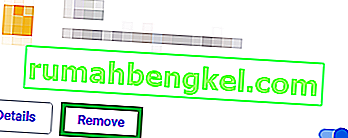
- Също така, не забравяйте да премахнете всички разширения за VPN или Proxy, тъй като те са най-вече причината за проблема.
Тази стъпка ще гарантира, че нито едно подозрително приложение или разширение не причинява проблема, ако това не реши проблема ви, преминете към следващото решение.
Решение 2: Регулиране на настройките за търсене
Настройките за търсене понякога са конфигурирани да отварят нови раздели всеки път, когато търсите нещо. В повечето случаи това може да бъде доста досадно и в тази стъпка ще деактивираме тази настройка.
- Отваряне на Chrome браузъра , напишете нещо в търсене бара и натиснете въведете
- Кликнете върху опцията „ Настройки “ точно над резултатите си.

- След това кликнете върху „ Настройки за търсене “
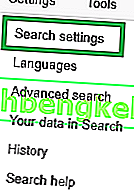
- В опцията за настройки превъртете надолу и се уверете, че квадратчето „ Отваряне на нов прозорец за всеки резултат “ не е отметнато .
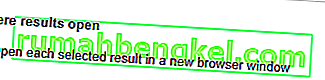
Това ще забрани на браузъра да отваря нов раздел всеки път, когато търсите нещо. Ако проблемът продължава да съществува, преминете към следващото решение.
Решение 3: Деактивиране на фонови приложения
Някои разширения, когато им е разрешено да се изпълняват във фонов режим, могат да ви предоставят важни известия, дори когато приложението Chrome е затворено, но понякога те могат да причинят проблема, поради което в тази стъпка ще деактивираме тези разширения и приложения да работят в заден план.
- Отворете Chrome , кликнете върху иконата на менюто в горния десен ъгъл и изберете опцията Настройки .
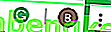
- В опцията за настройки превъртете надолу и кликнете върху „ Разширени “, след което превъртете надолу до системния раздел .
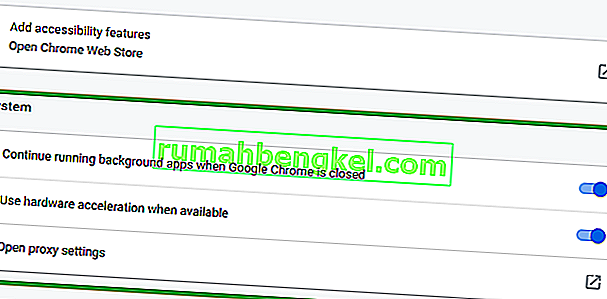
- Деактивирайте опцията „ Продължавайте да изпълнявате фонови приложения, когато Google Chrome е затворен “.
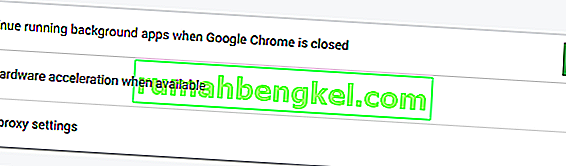
Това ще попречи на разширенията на Chrome и свързаните с тях приложения да работят във фонов режим.
Решение 4: Премахване на злонамерен софтуер.
Определен злонамерен софтуер често се инсталира автоматично, когато изтегляте нещо от ненадежден източник, поради което в тази стъпка ще сканираме компютъра за някакъв свързан с Chrome зловреден софтуер и ще го премахнем от компютъра. За това
- Кликнете върху иконата на менюто в горния десен ъгъл на браузъра и изберете „ Настройки “
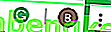
- В настройките превъртете докрай и кликнете върху „ Разширени “
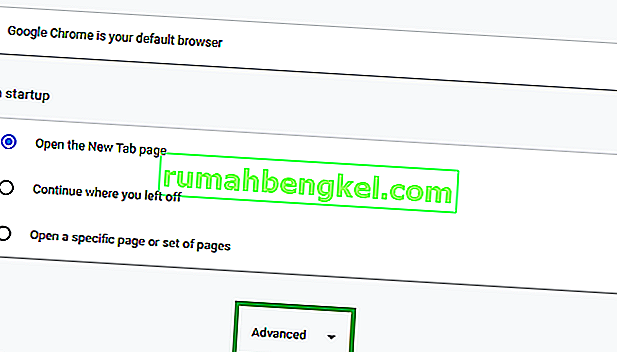
- Превъртете до раздела „ Нулиране и почистване “ и кликнете върху опцията „ Почистване на компютъра “
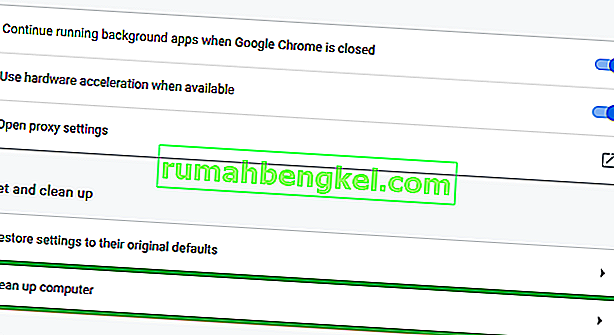
- Сега кликнете върху „ Намиране на вреден софтуер “
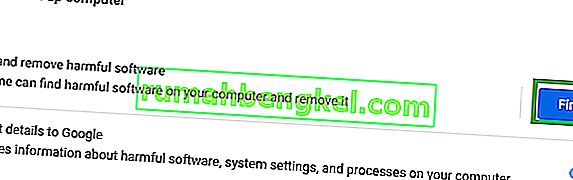
- Chrome автоматично ще сканира компютъра ви за злонамерен софтуер, свързан с него, и автоматично ще го премахне от вашия компютър.
Решение 5: Преинсталиране на Chrome
Ако нито едно от решенията не е работило за вас, възможно е инсталацията на браузъра chrome да е била повредена. Следователно в тази стъпка ще премахнем напълно хрома от системата и ще го преинсталираме. За което
- Кликнете върху лентата за търсене в долната лява част на лентата на задачите

- Въведете „ Добавяне или премахване на програма “ и кликнете върху иконата

- Търсене за Google Chrome в списъка на приложения .
- Кликнете върху него и изберете деинсталиране

- Сега изтеглете отново Chrome и го инсталирайте .
Това трябва да реши проблема, ако е бил свързан с повредената инсталация на браузъра. Ако това все още не реши проблема, трябва да се свържете с отдела за поддръжка на клиенти.